
文泰刻绘2002
附带安装教程大小:44.21 MB 更新:2023/03/22
类别:光盘刻录系统:WinXP, Win7, Win8, Win10, WinAll
分类分类

大小:44.21 MB 更新:2023/03/22
类别:光盘刻录系统:WinXP, Win7, Win8, Win10, WinAll
文泰刻绘2002是一款功能强大的集刻绘、雕刻、海报制作为一体的专业版软件,提供开放式标准接口,支持所有电脑雕刻机,进行切割和雕刻等操作,可雕刻金属、木材、有机玻璃、塑料、大理石等不同材质的材料。“文泰雕刻”软件操作简单、易学、易用,有上千种中英文字体,上万种图库,结合其强大的排版处理功能,一定能为您的事业的发展创造良机;文泰机械印章雕刻软件是在文泰三维雕刻软件基础上,根据机械印章雕刻的特点而开发的专门用于印章雕刻的软件,它可以充分发挥文泰雕刻软件的特点,字体多,徽记图库全,操作方便。利用文泰印章软件,可以在几分钟内设计出各种各样的印章,包括圆形章,椭圆章,方章,三角章和用户自定义形状的印章。需要的用户可以下载体验
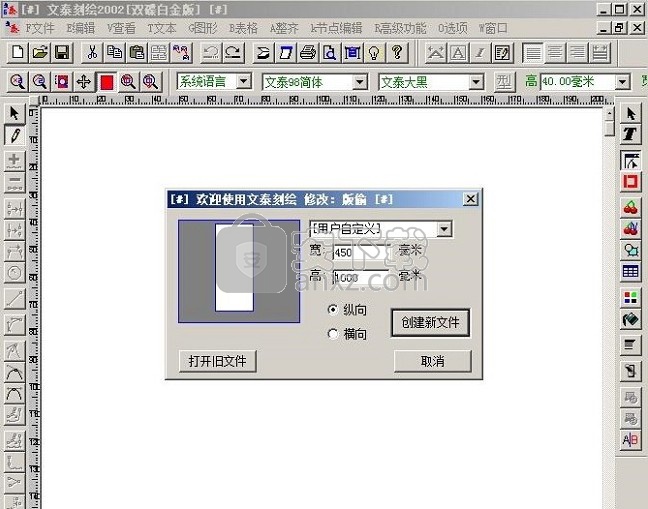
1、随意裁切功能:用小幅面刻字机完成大幅面输出。用户可以随意使用裁切功能,将大字,图形从任何位置,以任何方式裁切输出,并提供裁切区域重复功能,真正做到方便迅速,无缝连接。
2、省纸方式输出:最大限度节省您的纸张,为您节省每一分钱。
3、批量复制输出:同一内容可以批量复制后一次输出。
4、支持任意Windows下的打印设备,任意大小输出、实心彩色输出。
5、支持喷绘机巨幅打印输出。
6、通过特有的排序算法,使输出速度更快,质量更好。
7、支持国产刻字机补偿输出:刻绘输出时,本软件独有的曲线补偿功能使国产的刻字机刻绘输出效果完全等同于进口的刻字机。
8、文泰刻绘2002可以单独设置输出页面的纵横比,确保最终产品的尺寸误差最小。
9、海报制作及彩色打印输出功能:支持Windows底层彩色和黑白打印机直接输出排版结果,组合后批量复制不再有内存限制,并支持图像打印。
10、支持Windows98、2000、XP各版本的直接输出。
1、随意的缩放功能:输出版面任意缩放,不需要重新制作版面。
2、人性化的刻绘输出:输出前可以将区域及内容预显在屏幕上,页面可以任意移动及任意定义原点。
3、多页排版,分页输出功能。
4、汉字的变形及特技效果:可以将汉字做任意形状的变形,可以制作球形、圆柱形等各种特技效果。
5、多国、多民族语言支持。在Windows 2000 下,安装相应的True Type 字库(用户自行安装),即可在同一版面上同时输入中文、俄文、阿拉伯文、韩文等语言文字
1、用户只要点击本网站提供的下载地址即可将应用程序下载到磁盘
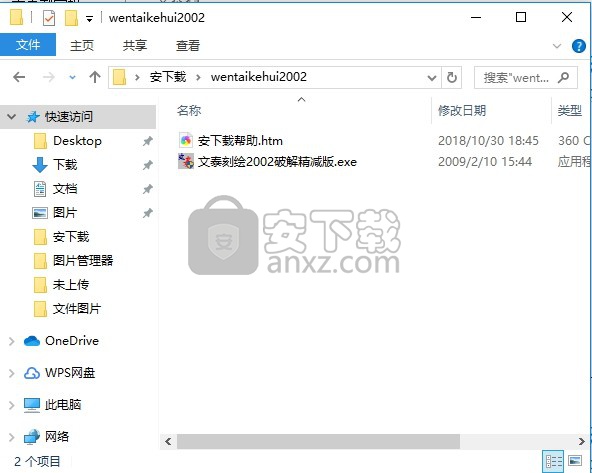
2、打开数据包,解压数据文件,得到可以直接使用的程序文件,双击应用程序即可安装
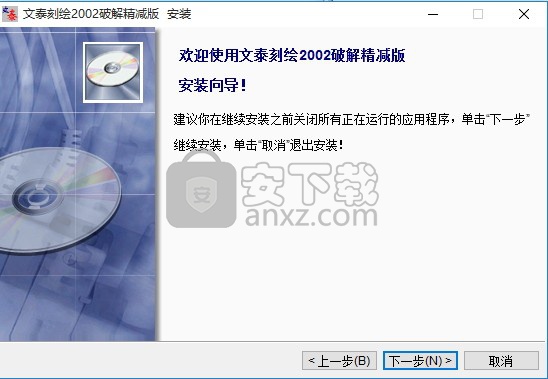
3、用户可以根据自己的需要点击浏览按钮将应用程序的安装路径进行更改
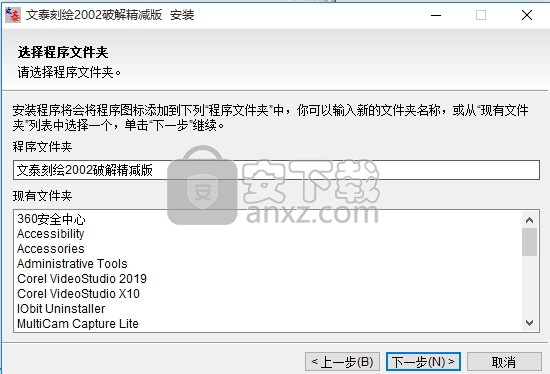
4、等待应用程序安装进度条加载完成即可,需要等待一小会儿
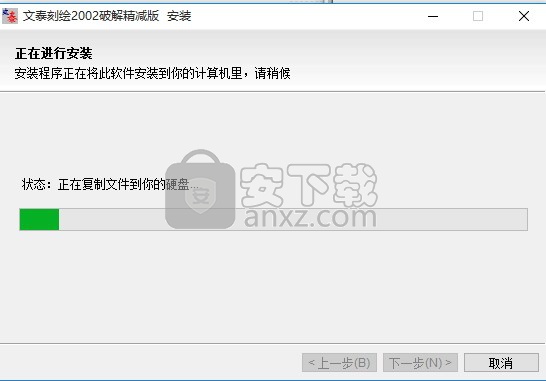
5、根据提示点击安装,弹出程序安装完成界面,点击关闭按钮即可
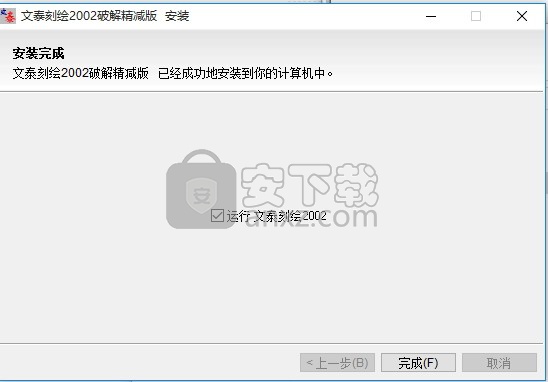
每一个图形、文字及矢量化后的轮廓都是由若干个封闭曲线组成的,每个封闭曲线是由若干条直线段和曲线段组成,我们把这些直线段和曲线段的端点称之为节点。对于描述曲线,有两个点控制曲线方向,通过改变这两个点的位置,可使曲线走向发生改变,称之为控制点。用户如果能熟练地掌握节点编辑这个工具,将帮助您方便地创作出极具个性化的作品。
一、如何进入节点编辑状态
如果想对一个文字或一个图形单元进行节点编辑,必须先选中这个文字块或图形单元,再用鼠标左键单击如图F11-1所示工具条中的A,“节点编辑”选项 。屏幕将显示如图F11-2所示节点编辑状态,光标显示为。

F11-2
F11-1
在进入节点编辑状态前,必须先选中要被编辑的图形或文字块。在没有选中这个图形或文字块的情况下,去选择“节点编辑”,肯定不能对图形进行节点编辑。
在节点编辑状态,用户可以看到一个节点编辑工具条。如图F11-3所示。这个工具条包含了增加节点,减少节点,断开节点,连接节点等各种功能,这些节点编辑的功能如下:
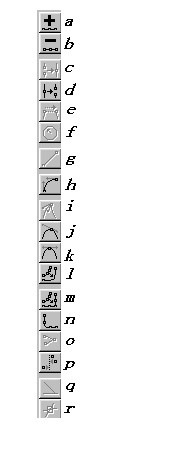
a.增加节点:在一条线段上增加一个节点。
b.删除节点:删除所选中的节点
c.连接:将两条曲线连接在一起
d.分割:将一条曲线分割为两个部分
e.用线段连接:用一条线段将两个断点连接起来
f.自动闭合:将首尾不相同一条曲线段连接起来
g.变为直线:将所选择的曲线变为直线
h.变为曲线:将所选择的直线变为曲线
i. 锐化:移动控制点,将该控制点相邻的节点变尖
j.平滑:移动控制点,将该控制点相邻的节点光滑
k.对称:移动控制点,将该控制点相邻的节点对称
l.自动减点:自动将很多点组成的曲线用较少的点来描述
m.平直:将所选择的直线段变为水平线或竖直线
n.加圆角:在两条直线段中间加一个圆弧
o.变尖角:把一条Bezier曲线变为两条
p.节点对齐:把选中的节点沿水平或竖直方向对齐
q.延伸:将所选中的直线段自动延长到所指定的曲线上
r.截断:将所选中的两条弧沿其交点断开
F11-3
二、选择节点
按下鼠标左键不松手,拖动鼠标拉出一矩形框,则该矩形框中所有节点都被选中。也可以移动光标到某一个要选择的节点上,单击鼠标左键,选择您所想要的选择的节点,则该节点会被选中。按Shift键,重复上面的操作,可连续选择不同的节点,被选中的节点都被显为小红点。选中节点,便可以对其进行编辑了。
三、节点编辑功能详细说明
1、移动一个图形的节点位置。
文泰系列软件采用了比较简单的方法,即只要在节点编辑状态将光标移动到要移动的节点上,按下鼠标左键不松手,移动鼠标,相应的节点随鼠标一同移动,松开鼠标左键后节点移动完成。如图 F11-4所示,A,移动点;B,改变后。您也可以用键盘的方向键来操作,如果一条线段的两个节点都被移动,那么这条线的位置便被移动了。

F11-4
2、如何增加一个点或减少一个点。
在需要增加节点的位置上单击鼠标左键,再移动鼠标单击节点编辑工具条中的“+”号便可增加一个点。选中要删除的节点,再单击节点编辑工具条中的图标便可减少一个点。如图F11-5所示,A,原图节点;B,新增加的节点。
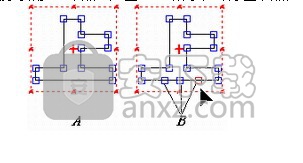
F11-5
同样,对多个节点的操作也是如此,可以用拉框选择的方法先选中一批节点,(或先选中一个点后,再按SHIFT键续选其它的点)最后用鼠标左键点击节点工具框中的“-”,便可以将选中的点全部删除。扫描图像矢量化完成后,有些用户对勾边的图像不太满意,这时需对图像进行修正,多点编辑的功能可以在很大程度上提高实际的工作效率。如图F11-6所示,A,删除节点;B,改变后。
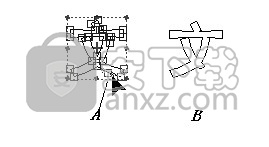
F11-6
在节点编辑时,一条线条上增加了两个 节点,等于增加了一条新的线条。同样,将一条线上两端的节点都减掉的话,等于删除了这条线。
3、一条直线变成曲线。
用户经常会遇到这样的情况,就是需要将一根直线变成一条适当弧度的曲线。在节点编辑状态中只需用鼠标左键点住所需直线不放,然后移动鼠标,这样就可以直接将这条直线拉出一个弧度,可以上下、左右移动至需要的位置。如图F11-7所示,A,直线;B,拉成曲线。
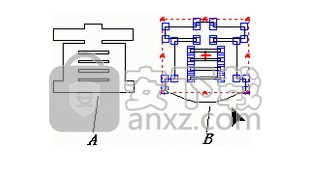
F11-7
4、如何将一条曲线变成直线。
光标移动到这条曲线的任何位置上,单击鼠标左键,将这条曲线选中,然后用鼠标单击工具条中的“曲线变直线”的快捷图标即可。如图F11-8所示,A,曲线;B,拉成直线。
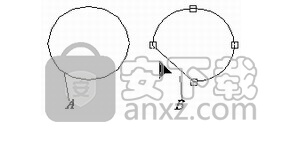
F11-8
5、孤点连接。
在同一图形中,把选中的两个孤立点连接起来,两个孤立点合并为一个节点,为这两点连线的中点。如图F11-9所示,A, 连接前;B,连接后。
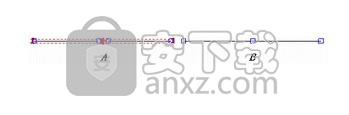
F11-9
6、分割。
把选中的一个节点分成两个孤立点,移动分割节点可以分开两个线段。如图F11-10所示,A,分割前;B,分割后。
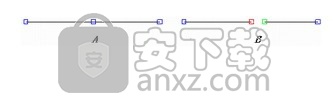
F11-10
7、用线段连接。
用直线段把分割开来的两个孤立点连接起来,如图F11-11所示,A,孤立的点;B,连接后的线段。
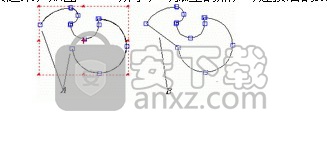
F11-11
8、平直。
平直功能可以很方便地把一个节点关联着的两条线段,变为水平线或竖直线,如图F11-12所示,A,选中的点。此时按节点编辑工具栏中的平直按钮
,这条线段变为标准的水平线、竖直线,如图F11-13所示,A,平直后的效果。
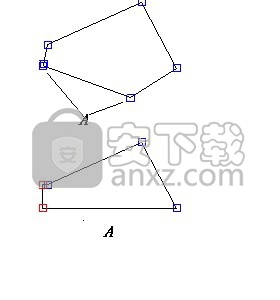
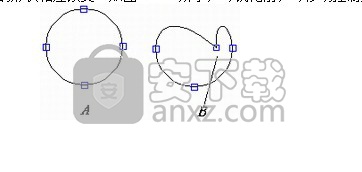
F11-12F11-13
9、锐化。
移动一条曲线的控制点,则这条曲线的形状相应改变。如图F11-14所示, A,锐化前;B,移动控制点,实现锐化。
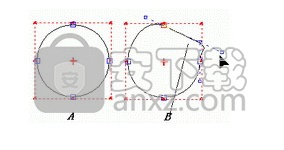
F11-14
10、平滑。
点击节点编辑工具条中的“平滑”图标移动
一条曲线的控制点,则该曲线与之相对应的另一个控制点及他们共用的节点三点始终保持在一条直线上。如图F11-15所示,A,光顺前;B,保持在一条直线上。
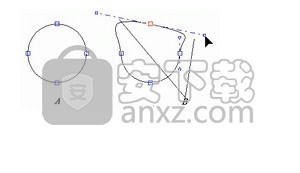
F11-15
11、对称:
点击“对称”图标
,移动一条曲线的控制点,则该曲线的控制点不但与其保持在一条直线上,且保持节点距离相等。如图F11-16所示,A,移动前;B,保持一条直线且长度相等。
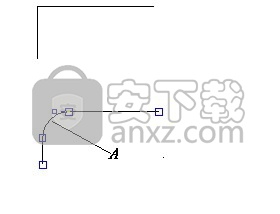
F11-16
12、变圆角:
将两条线段形成的尖角变成光滑的圆弧,如F11-17所示,A,添加圆弧。以矩形圆为例,选中变化的点(可同时选多个),点击“变圆角”快捷按钮,出现如图F11-18所示对话框。绝对半径是指要添加的圆弧的半径为给定的数值;相对半径是指要添加的圆弧的半径为关联顶点的两条边的较短部分乘以指定系数;误差半径是指要添加的圆弧半径到其关联顶点的误差不超过给定值。请您选择一种控制误差的方式,然后点击“确认”即可。效果如图F11-19所示。

F11-17

F11-18F11-19
如要重复编辑,可用常用工具条上的撤消按钮
,删除上一步后重做变化部分。
13、变尖角
如果选中一条曲线,使用此功能,则曲线部分变为两条直线段,这两条直线段分别是控制点与其相邻节点的延长线段,如图F11-20所示。
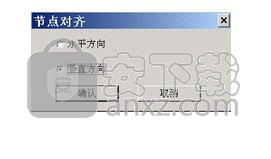
F11-20
14、节点对齐
将所选中的节点沿水平方向和竖直方向对齐。选中要对齐的节点,然后在节点工具条中点击“节点对齐”的按钮,出现如图F11-21所示的对话框。
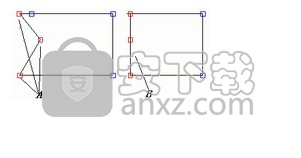
F11-21
若希望所选择的节点在水平方向对齐,请点击上面的按钮,否则,点击下面的按钮,然后点击“确认”。效果如图F11-22所示,A,选中的点;B,竖直对齐后的效果。

F11-22
15、自动减点
自动将很多点组成的曲线用较少的点来描述。用鼠标左键选择折线段的起点,同时按住Shift键,用鼠标选中折线段的终点,如图F11-23所示。

F11-23
用鼠标左键点击自动减点快捷键,选中此线段的任意“中点”,弹出“平滑减点”对话框如图F11-24所示。
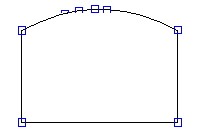
F11-24
输入框中的数值是可以任意更改的,数值越大,减少的点就越多,图形变化就越大。系统给出的是通用的经验值,用户可以根据自己的实际需要来定义误差的大小。
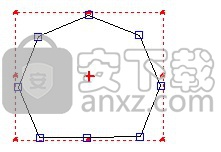
用鼠标左键点击“确认”按钮,此线段中的节点相应的减少,以利于图形的进一步修改,如图F11-25所示。
F11-25
16、自动光顺
用户在刻较大的字以及较为复杂的图时,容易在字或图的边缘刻出锯齿,文泰系列软件新增“自动光顺”的功能,能够自动消除锯齿。

用鼠标左键将下图变为节点编辑状态,如图F11-26。
F11-26
按住鼠标左健不松手,拉框将上图环形上的节点选中,使节点变为红色,选择“节点编辑”菜单下的“自动光顺”选项。弹出如图F11-27所示的对话框。
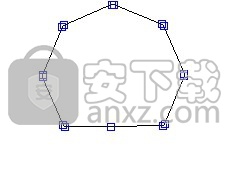
F11-27
设定当切线夹角大于100度时进行光顺,光顺误差为1毫米。用鼠标左键点击“确认”按钮后,系统将自动在切线夹角大于100度的节点旁加入节点,使环形变的光滑,得到的如下效果图。
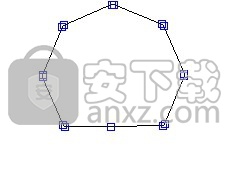
F11-28
UltraISO PE(光盘映像文件制作与格式转换工具) 光盘刻录2.96 MBv9.7.3.3629
详情Nero Burning ROM v12.5 中文注册版 光盘刻录47.00 MBv12.5 中文注册版
详情GEAR PRO Professional Edition(DVD/CD翻录与录制工具) 光盘刻录58.65 MBv7.0.3
详情dvd cloner gold 2018 光盘刻录97.48 MBv15.00.1432 附带安装教程
详情5star Game Copy(多功能DVD/CD复制与翻录工具) 光盘刻录30.85 MBv1.0.5 免费版
详情Joboshare DVD Audio Ripper(DVD转换工具) 光盘刻录6.37 MBv3.5.5 免费版
详情nero platinum 2020 suite 光盘刻录449.55 MBv22.0.02100 附带安装教程
详情Cool Burning Studio(多功能音视频刻录与翻录工具) 光盘刻录6.85 MBv9.8.0
详情Aimersoft DVD Creator 3.0.0.8 中文 光盘刻录180.00 MB
详情最强刻录软件 Nero Burning ROM/Nero Express 2016 17.0.5000 中文 光盘刻录65.00 MB
详情BurnAware Free(光盘刻录工具) 光盘刻录18.12 MBv13.2 中文版(内置两个程序)
详情Nero Platinum 2020(7合1多媒体套件) 光盘刻录448.88 MBv22.0.00900
详情CooolSoft AVI DVD Burner v6.7.0.224 中文 光盘刻录19.00 MB
详情DVD-Cloner 2021(多功能光盘复制与翻录工具) 光盘刻录85.65 MBv18.00.1
详情Blue-Cloner 2018(蓝光复制软件) 光盘刻录20.68 MBv7.30.810
详情iSkysoft DVD Creator(DVD刻录软件) 光盘刻录77.7 MBv6.2.3.10.2
详情Cheetah CD Burner(CD刻录软件) 光盘刻录15.9 MBv4.15
详情Ashampoo Burning Studio 光盘刻录251.0 MBv21.3.0.42 附安装教程
详情Amazing Any Blu-ray Ripper(蓝光视频翻录工具) 光盘刻录27.9 MBv11.8
详情文泰刻绘2009 光盘刻录19.13 MB免狗绿色版
详情Nero光盘刻录 8.3.20.0 经典中文精简安装版 光盘刻录24.00 MB
详情Nero Burning ROM v12.5 中文注册版 光盘刻录47.00 MBv12.5 中文注册版
详情Nero光盘刻录 7.11.10.0 经典中文精简安装版 光盘刻录31.00 MB
详情Nero Burning Rom V12.5.5001 绿色精简版 光盘刻录92.00 MB
详情Neo Burning ROM v12.0.009 中文便携版 光盘刻录78.00 MB
详情CloneCD 5.2.9.1 多国语言 光盘刻录2.52 MB
详情光盘刻录 Nero Burning Rom 15.0.19000 精简安装版 光盘刻录26.00 MB
详情Nero 直接刻录 RM、RMVB 补丁 光盘刻录4.59 MB
详情UltraISO Premium Edition(软碟通) 光盘刻录6.9 MBv9.7.1.3519 中文
详情Etcher(u盘启动盘制作工具) 光盘刻录81.8 MBv1.5.25 官方版
详情文泰刻绘 光盘刻录41.8 MBv2018 官方版
详情LightScribe 光雕软件 1.18.26.7 光盘刻录12.00 MB
详情支持蓝光刻录软件 BurnAware 光盘刻录10.2 MBv13.2.0 中文
详情nero10中文 光盘刻录63 MBv10.6.3.100 免费版
详情蓝光、DVD无损复制 DVDFab v10.2.0.2 中文 光盘刻录60.00 MB
详情启动易(EasyBoot) V6.6.0 简体中文注册版 光盘刻录2.40 MB
详情文泰刻绘2002 光盘刻录44.21 MB附带安装教程
详情Nero Platinum 2020(7合1多媒体套件) 光盘刻录448.88 MBv22.0.00900
详情直接刻录APE with CUE为CD的软件Burrrn1.14 光盘刻录2.00 MB
详情Nero直接把APE文件刻成CD的插件 光盘刻录0.05 MB
详情Nero Burning ROM v12.5 中文注册版 光盘刻录47.00 MBv12.5 中文注册版
详情IsoBuster Pro(镜像数据抓取和恢复工具) 光盘刻录4.84 MBv4.4 中文注册版
详情刻绘大师国际版 光盘刻录482.7 MBv8.20.1 附带安装教程
详情CooolSoft AVI DVD Burner v6.7.0.224 中文 光盘刻录19.00 MB
详情Cheetah CD Burner v3.26 注册版 光盘刻录5.20 MB
详情Nero InfoTool 3.02 汉化版 光盘刻录0.33 MB
详情WinAVI DVD Copy 4.5 汉化注册版 光盘刻录1.88 MB
详情Nero光盘刻录 8.3.20.0 经典中文精简安装版 光盘刻录24.00 MB
详情烧狗刻录(BurnGO) V4.1 绿色版 光盘刻录8.02 MB
详情Ones v2.1.358 简体中文单文件版 光盘刻录1.00 MB
详情






















